Come creare un file PDF partendo da un documento Word

Vuoi creare un documento PDF di sana pianta ma non sai come fare, poi scopri che c'è un programma apposito di Adobe, ma il suo costo non giustifica il fatto ce tu ne avrai bisogno solo in rarissime occasioni.
Grazie a questa guida vedrai con quanta facilità sarà possibile creare un file PDF partendo da un semplice file creato con Word.
Ma intanto cerchiamo di capirne di più sui files PDF.
Il formato PDF da tanti anni ormai è diventato lo standard nella trasmissione e divulgazione dei documenti in formato elettronico.
Prova ne è che lo incontriamo dappertutto, nei curriculum, nei manuali d'istruzione, nei documenti amministrativi.
Perché il formato PDF è diventato così famoso?
Le ragioni sono molteplici, qui ne vengono elencate solo le più evidenti.
Il PDF ormai viene letto da qualsiasi computer o smartphone, al contrario di un file Word che deve essere aperto con la stessa applicazione Word o comunque con un apposito programma.
Il PDF standard non permette la manipolazione, correzione o comunque qualsiasi tipo di modifica del suo contenuto.
La qualità dei documenti è ottima, non a caso questo formato è il preferito per manuali, libri, moduli.
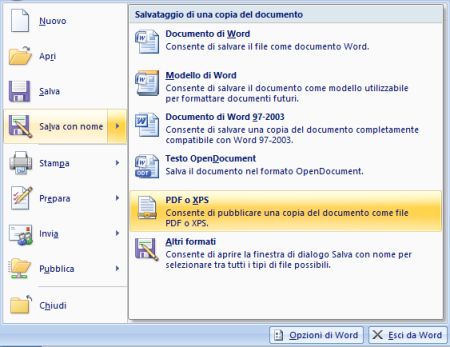
Creare un PDF partendo da un documento Word è semplicissimo, sarà sufficiente dal menù di Word scegliere Salva con nome e da questo selezionare PDF o XPS.
Il nostro PDF sarà così creato.
E' consigliabile salvare anche il documento originale nel formato proprietario di Word dato che, come si è già detto, a fronte di eventuali modifiche, che non potranno essere effettuate sul PDF, queste andranno fatte sul documento Word e dopo sarà necessario salvare nuovamente in PDF.
Adesso un pratico e semplice esempio di come creare un PDF partendo da un documento Word
Supponiamo che qualcuno ci chieda di inviare una copia della nostra carta d'identità in formato PDF.
La prima soluzione, la più semplice, è quella di fare una fotocopia del documento di riconoscimento del davanti e del retro (per comodità il tutto su un unico foglio).
Quindi scatteremo una foto a questa pagina.
Se siamo abbastanza bravi con il computer e i programmi di fotoritocco provvederemo a rendere l'immagine più leggibile (bianco-nero, contrasto, ecc.).
Abbiamo così ottenuto un'immagine, ma non potremo inviarla dato che ci è stato espressamente richiesto il formato PDF.
Apriamo quindi il programma Word ed incolliamo nella sua pagina vuota l'immagine appena creata.
Tramite i cursori di ridimensionamento provvediamo a dare all'immagine le dimensioni reali, nel caso non riuscissimo a farlo perfettamente ad occhio possiamo usare un righello e misurare le esatte proporzioni sullo schermo.
Una volta ottenuta la nostra pagina Word con il nostro documento di riconoscimento possiamo tranquillamente salvare il tutto in formato PDF nel modo precedentemente descritto.
La seconda soluzione si differenzia dalla prima esclusivamente sulla modalità di acquisizione dell'immagine, quindi anziché fare una fotocopia scatteremo due foto alla carta d'identità, ottenendo due immagini che andremo ad incollare sulla pagina vuota di Word.
In qualità di Affiliato Amazon questo sito riceve una commissione dagli acquisti idonei senza nessun costo aggiuntivo per te

Scopri le nuove offerte su Amazon
In qualità di Affiliato Amazon questo sito riceve una commissione
dagli acquisti idonei senza nessun costo aggiuntivo per te

Acquista il tuo Kindle su Amazon
In qualità di Affiliato Amazon questo sito riceve una commissione
dagli acquisti idonei senza nessun costo aggiuntivo per te

Acquista il Made in Italy su Amazon
